Google Chrome ima nekaj možnosti za prilagoditev drsnega traku strani. Ali ne bi bilo super, če bi lahko prilagodili barve, gumbe, dimenzije in hitrost drsnega traku? No, to lahko storite z nekaj razširitvami za Chrome.
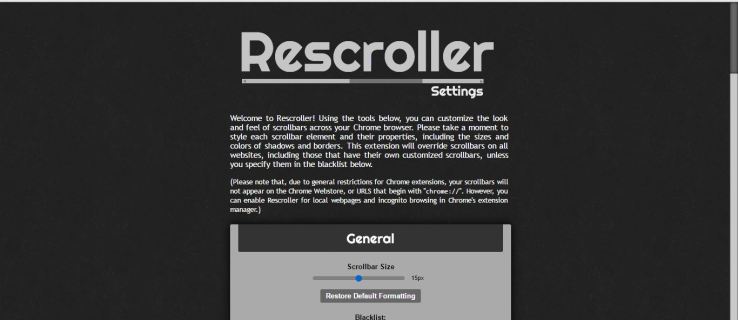
Prilagajanje drsnega traku Google Chrome z Rescrollerjem
Rescroller je morda najboljša razširitev za prilagajanje Chromove drsne vrstice. Pojdite na to stran, da dodate Rescroller v brskalnik. Ko je dodate, lahko kliknete na Rescroller Nastavitve gumb v orodni vrstici, da odprete spodnjo stran.
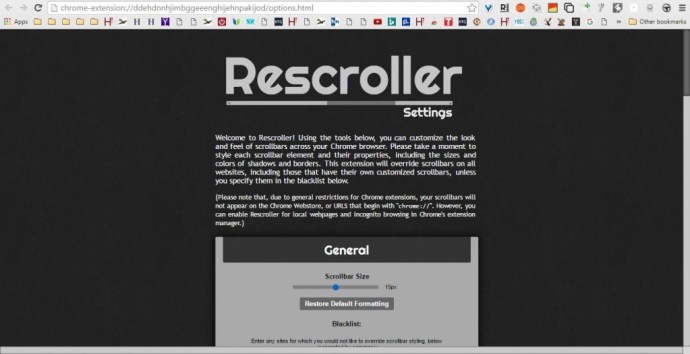
Zdaj se pomaknite malo navzdol do Splošne možnosti, s katerimi lahko prilagodite širino drsnega traku. Lahko povlečete Drsni trak Velikost vrstico za prilagoditev širine drsnega traku. To bo konfiguriralo širino vrstice na desni strani strani Rescroller.
Neposredno pod to drsno vrstico je besedilno polje Črni seznam. Tam lahko vnesete URL-je spletnih mest, da obdržite privzeto drsno vrstico. Potem prilagojena drsna vrstica ne bo vključena na teh spletnih mestih.
Pomaknite se navzdol do možnosti drsnika, da konfigurirate barve drsnika. Kliknite na Barva polje, da odprete paleto, iz katere lahko izberete alternativne barve za drsnik. Od tam izberite barvo in kliknite Prijavite se na paleti, da preklopite barvo drsnika.
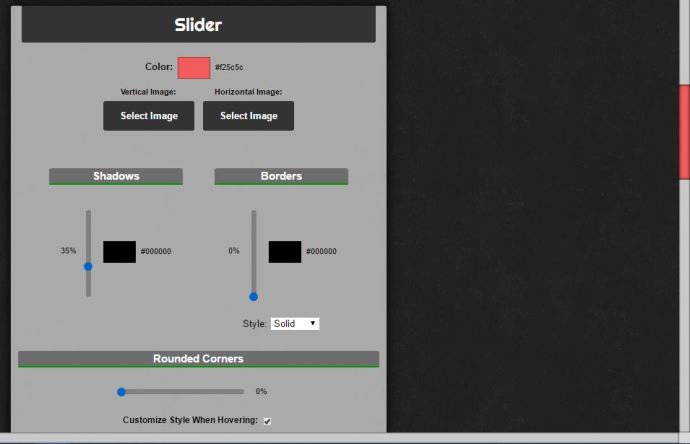
Druga možnost je, da navpičnim in vodoravnim drsnikom dodate slike ozadja. Pritisnite na Izberite Slika gumbi za izbiro slike za drsnik. Nato pritisnite Odprto da dodate sliko na drsnik, kot je prikazano spodaj.

Možnosti drsnika vključujejo tudi Sence in Meje drsniki. Če povlečete vrstico z obrobami navzgor, se drsniku doda obroba. Povlecite Sence vrstico navzgor, da nanjo uporabite učinek sence.
Večina drsnikov je privzeto kvadratnih. Vendar pa lahko Chromov drsnik prilagodite tako, da je bolj ukrivljen. Povlecite Zaobljen vogals drsnik desno, da dodate ukrivljene vogale drsniku, kot je spodaj.
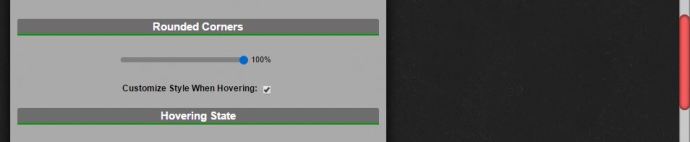
Spodaj lahko izberete Prilagodite slog med lebdenjem in Prilagodite slog ob kliku potrditvena polja. Izberite te, da odprete spodnje možnosti. S temi nastavitvami lahko dodatno prilagodite barve drsnika, ko premaknete miškin kazalec ali ga izberete s kazalcem.
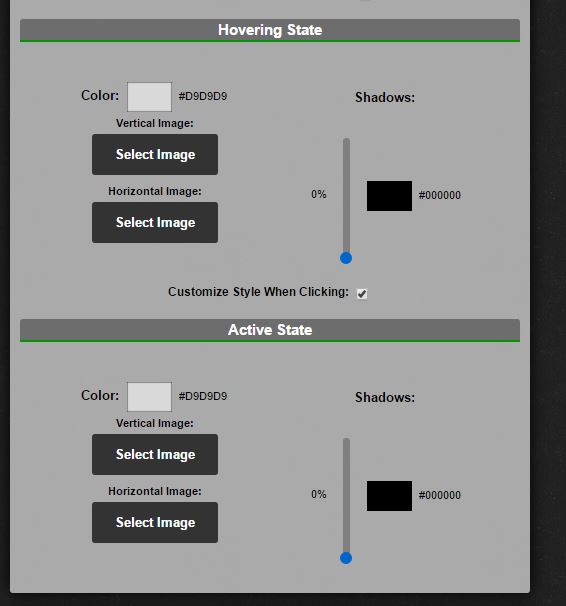
Z možnostmi ozadja lahko prilagodite glavni drsni trak, ne pa drsnika. Te nastavitve so skoraj enake kot možnosti drsnika. Kot taka lahko prilagodite barvo, sence in obrobe glavnega drsnega traku precej enako.
Malo nižje na strani Rescroller so možnosti gumbov. Če še ni izbrana, kliknite Pokaži gumbe za pomikanje da vključite gumbe na drsni vrstici in razširite te nastavitve. Nato lahko kliknete na Barva polje, da izberete nove barve za te gumbe. Če imate nekaj dobrih slik gumbov, kliknite X na gor, Prav, dno in levo polja in nato pritisnite Izberite Slika da jih dodate v drsne vrstice. Oglejte si to stran na spletnem mestu Iconfinder in poiščite nekaj ikon puščičnih gumbov za drsni trak.
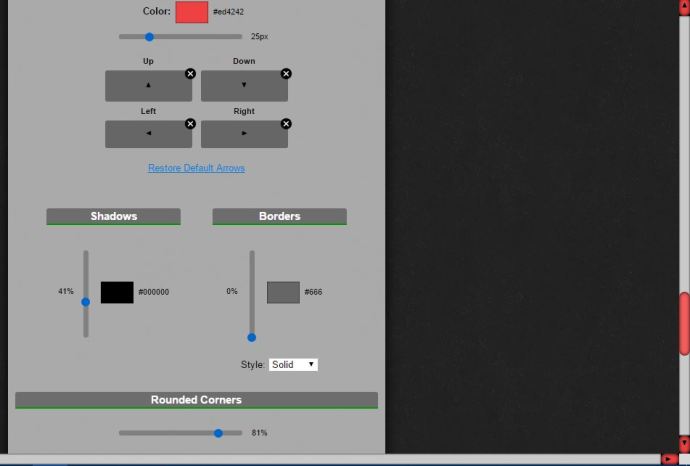
Puščičnim gumbom lahko dodate tudi zaobljene vogale. Pomaknite se navzdol do dna strani in nato povlecite Zaobljeni vogali bar tam bolj desno. Poleg tega lahko izberete Prilagodite slog med lebdenjem in Prilagodite slog ob kliku možnosti za puščične gumbe.
Chromu dodajte minimalen dizajn drsnega traku
Za hitro prilagajanje drsnega traku si oglejte Minimalni drsni trak razširitev. To je razširitev, ki v Google Chrome doda novo drsno vrstico, ki se razširi, ko s kazalcem miške premaknete nadnjo, in skrči ali zmanjša, če drsni trak ni izbran. Ima tudi prozoren drsnik z zaobljenimi vogali.
Odprite to stran in tam pritisnite zeleni gumb, da dodate to razširitev v Chrome. Nato znova zaženite brskalnik in odprite nekaj strani, da preizkusite novo drsno vrstico. Videli boste, da strani vključujejo drsni trak, prikazan na posnetku neposredno spodaj.
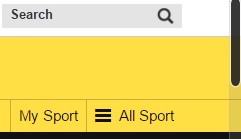
Tako ima ta drsni trak dejansko zmanjšano širino, ko ni izbran. Premaknite kazalec nad njo, da razširite drsni trak. Nekaj novega je tudi prozorni drsnik.
Ta razširitev nima veliko možnosti prilagajanja, vendar jo konfigurirate tako, da na določenih straneh ostane privzeti drsni trak. Z desno tipko miške kliknite Minimalni drsni trak gumb v orodni vrstici in nato izberite Opcije da odprete spodnji zavihek. Tam lahko vnesete URL-je strani v besedilno polje, tako da ne vključujejo prilagojene drsne vrstice.
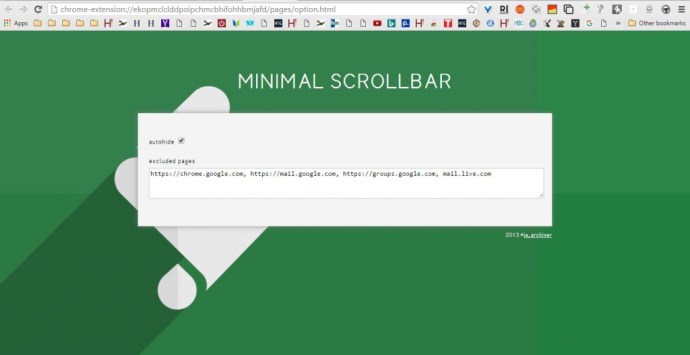
Prilagodite drsnik Drsenje strani
Pomika po strani z drsnim trakom, sicer hitrosti pomikanja, ne morete prilagoditi bodisi z Rescrollerjem bodisi z minimalnim drsnim trakom. Vendar pa lahko to storite z Chromium Wheel Smooth Scroller razširitev, ki jo lahko uporabniki Chroma dodajo v brskalnik s te strani. Nato z desno tipko miške kliknite Chromium Wheel Smooth Scroller gumb v orodni vrstici in izberite Opcije da odprete stran, prikazano spodaj.
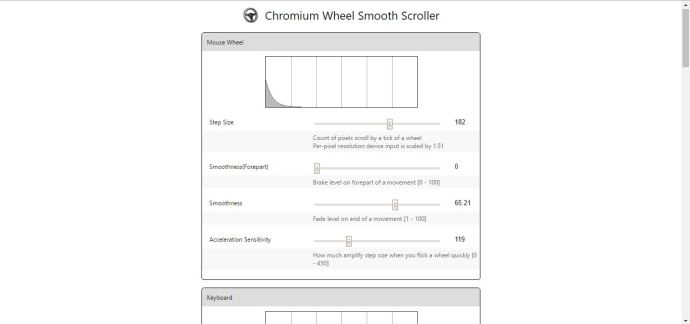
Na vrhu imate možnosti kolesca miške, s katerim lahko prilagodite pomikanje kolesca miške. Vsako kolesce miške na primer pomakne drsnik navzdol po strani za določeno količino; in to lahko prilagodite tako, da povlečete Velikost koraka vrstico bolj levo ali desno. Povlecite vrstico v desno, da povečate število slikovnih pik, ki drsnik skače po strani z vsakim vrtenjem kolesa, kar učinkovito poveča hitrost pomikanja.
Tik pod tem so Gladkost in Gladkost (prednji del) palice. Povlecite te vrstice bolj desno, da bo pomikanje po strani z koleščki bolj gladko. Če jih povlečete skrajno levo, bo pomikanje po strani z miškinim kolescem nekoliko bolj sunkovito.
Po strani se lahko pomikate tudi navzgor in navzdol s puščičnimi tipkami. Pod možnostmi miške so nastavitve, s katerimi lahko prilagodite pomikanje po strani s tipkovnico. Možnosti so v bistvu enake kot pri miški, le da prilagodijo nastavitve drsnega traku Chromove tipkovnice.
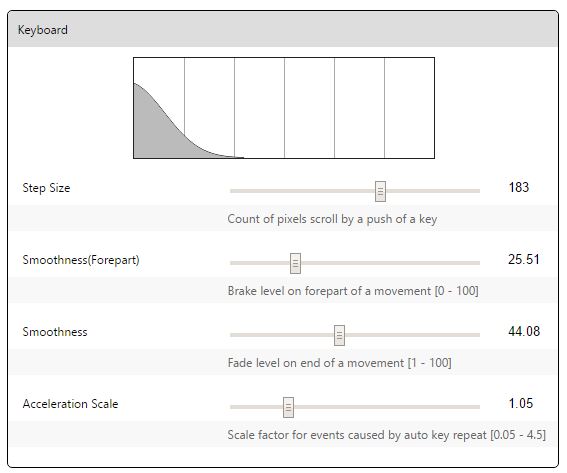
Na dnu strani je besedilno polje Črni seznam. Tam lahko vnesete URL-je spletnih mest, ki jih želite izključiti iz izbranih nastavitev Chromium Wheel Smooth Scroller.
Tako lahko s temi razširitvami zdaj prilagodite drsni trak Google Chrome. Drsni trak lahko prenovite z Rescrollerjem, dodate nov pregleden drsnik v brskalnik z Minimal Scrollbar ali dodatno konfigurirate drsenje po strani s Chromium Wheel Smooth Scroller.